白云岛资源网 Design By www.pvray.com
来源:PS联盟 作者:Sener
效果图看上去非常简单,不过塑料的反光较大,要制作出质感部分还是要用点时间。教程重点在高光和暗调部分的调整。没有其它快捷方法只能慢慢去调。
最终效果

1、新建一个800 * 800 像素的文件,选择渐变工具,颜色设置如图1,拉出图2所示的线性渐变。
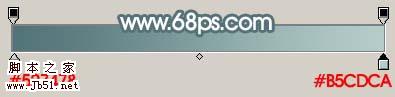
<图1>
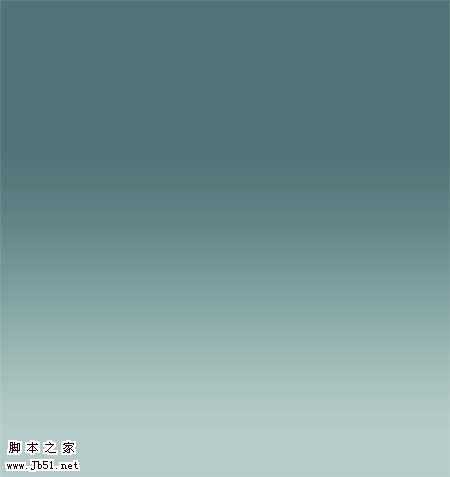
<图2> 2、新建图层,用钢笔工具勾出下图所示路径,转为选区后填充颜色#EDF2F6,效果如图4。
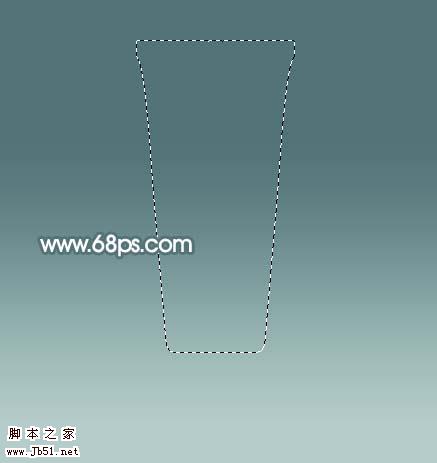
<图3>

<图4> 3、新建图层,把前景颜色设置为:#C7D0D6,选择画笔工具,画笔不透明度设为10%左右,然后把图5所示的区域涂上淡一点暗调色彩,如图6。

<图5>

<图6>
4、新建图层,把前景颜色设置为:#B1BAC1,再用画笔把图7所示区域涂上较深的颜色,效果如图8。

<图7>

<图8> 5、新建图层,用矩形选框工具拉出图9所示矩形选区,按Ctrl + Alt + D 羽化5个像素,然后填充白色,取消选区后效果如图10。

<图9>

<图10>
6、加上图层蒙版,用黑白渐变拉出右边透明效果,如图11,然后再用黑色画笔擦掉一些不需要的部分,效果如图12。

<图11>

<图12> 7、新建一个图层,样工具工具勾出图13所示的选区,按Ctrl + Alt + D 羽化3个像素后填充白色,效果如图14。

<图13>

<图14>
8、新建一个图层,用矩形选框工具拉一个长条矩形选区,如图15,选择渐变工具颜色设置如图16,拉出图17所示的线性渐变。
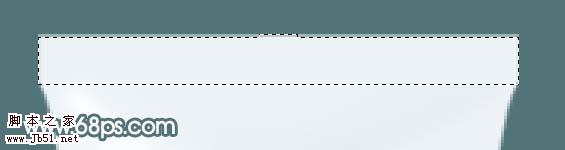
<图15>
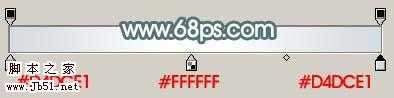
<图16>
上一页12 下一页 阅读全文
效果图看上去非常简单,不过塑料的反光较大,要制作出质感部分还是要用点时间。教程重点在高光和暗调部分的调整。没有其它快捷方法只能慢慢去调。
最终效果

1、新建一个800 * 800 像素的文件,选择渐变工具,颜色设置如图1,拉出图2所示的线性渐变。
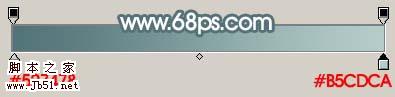
<图1>
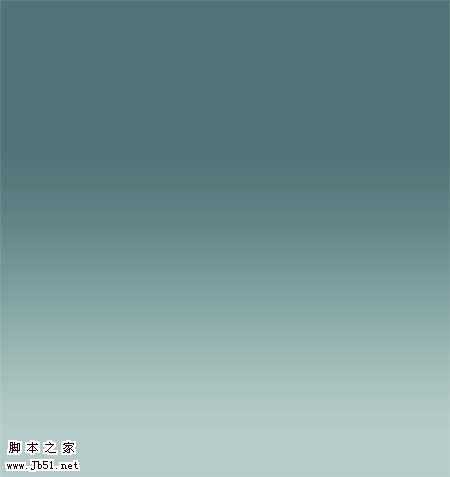
<图2> 2、新建图层,用钢笔工具勾出下图所示路径,转为选区后填充颜色#EDF2F6,效果如图4。
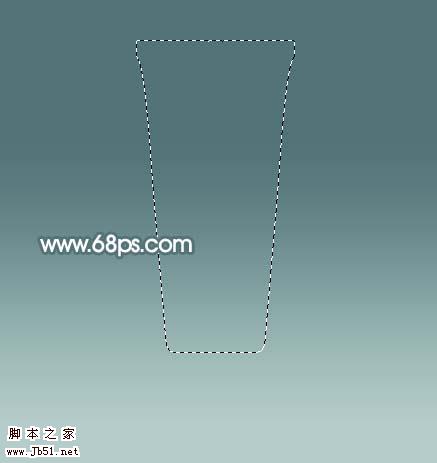
<图3>

<图4> 3、新建图层,把前景颜色设置为:#C7D0D6,选择画笔工具,画笔不透明度设为10%左右,然后把图5所示的区域涂上淡一点暗调色彩,如图6。

<图5>

<图6>
4、新建图层,把前景颜色设置为:#B1BAC1,再用画笔把图7所示区域涂上较深的颜色,效果如图8。

<图7>

<图8> 5、新建图层,用矩形选框工具拉出图9所示矩形选区,按Ctrl + Alt + D 羽化5个像素,然后填充白色,取消选区后效果如图10。

<图9>

<图10>
6、加上图层蒙版,用黑白渐变拉出右边透明效果,如图11,然后再用黑色画笔擦掉一些不需要的部分,效果如图12。

<图11>

<图12> 7、新建一个图层,样工具工具勾出图13所示的选区,按Ctrl + Alt + D 羽化3个像素后填充白色,效果如图14。

<图13>

<图14>
8、新建一个图层,用矩形选框工具拉一个长条矩形选区,如图15,选择渐变工具颜色设置如图16,拉出图17所示的线性渐变。
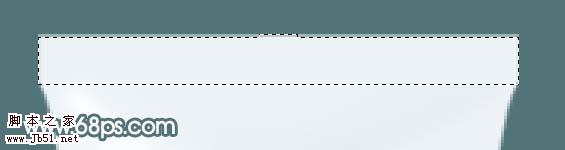
<图15>
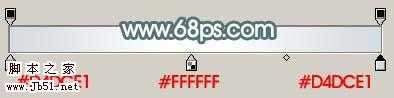
<图16>
上一页12 下一页 阅读全文
白云岛资源网 Design By www.pvray.com
广告合作:本站广告合作请联系QQ:858582 申请时备注:广告合作(否则不回)
免责声明:本站资源来自互联网收集,仅供用于学习和交流,请遵循相关法律法规,本站一切资源不代表本站立场,如有侵权、后门、不妥请联系本站删除!
免责声明:本站资源来自互联网收集,仅供用于学习和交流,请遵循相关法律法规,本站一切资源不代表本站立场,如有侵权、后门、不妥请联系本站删除!
白云岛资源网 Design By www.pvray.com
暂无评论...
P70系列延期,华为新旗舰将在下月发布
3月20日消息,近期博主@数码闲聊站 透露,原定三月份发布的华为新旗舰P70系列延期发布,预计4月份上市。
而博主@定焦数码 爆料,华为的P70系列在定位上已经超过了Mate60,成为了重要的旗舰系列之一。它肩负着重返影像领域顶尖的使命。那么这次P70会带来哪些令人惊艳的创新呢?
根据目前爆料的消息来看,华为P70系列将推出三个版本,其中P70和P70 Pro采用了三角形的摄像头模组设计,而P70 Art则采用了与上一代P60 Art相似的不规则形状设计。这样的外观是否好看见仁见智,但辨识度绝对拉满。
